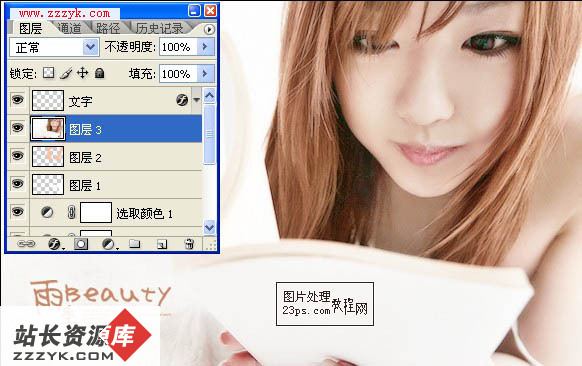利用ps画笔模拟在水雾玻璃上写字教程
最终效果
 |
| 1、打开素材,我们进行色相/饱和度调整,色相10,饱和度35。 |
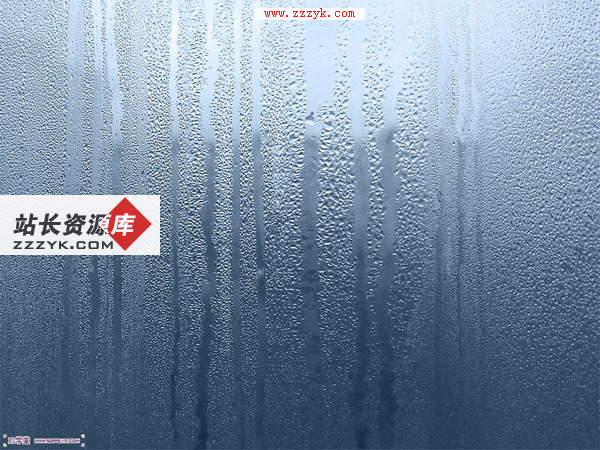 <点小图查看大图> |
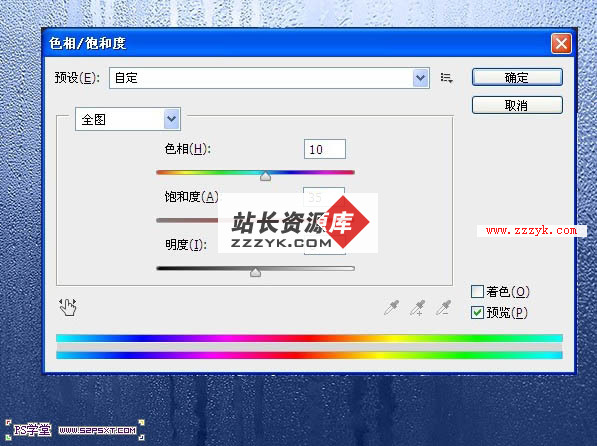 |
2、执行图象--调整--去色。

3、图象--图象大小,我们将图象改为600*450.拉入汽车素材图,改模式为叠加。



4、将汽车素材图进行滤镜--模糊--高斯模糊5.5。
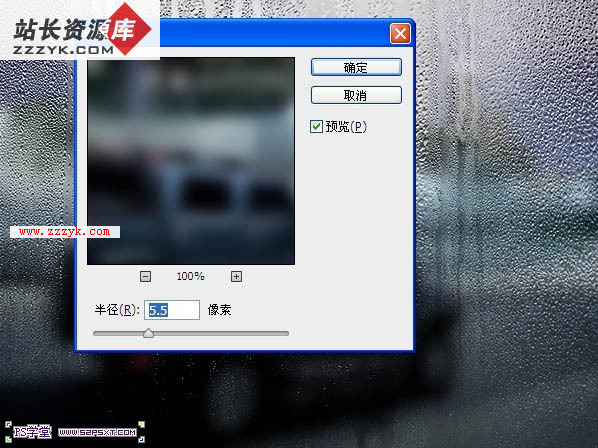
5、设置画笔,具体设置因为原教程并没有,只能自己设置大致效果。
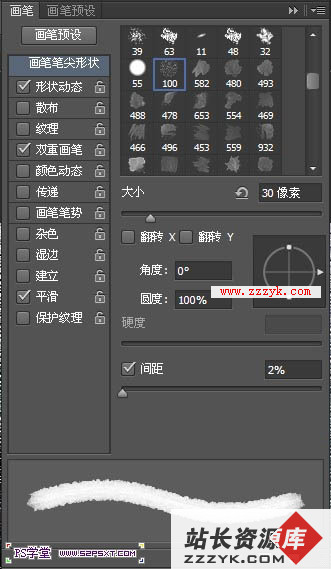
6、在所有图层上新建图层“字体”,用黑色画笔写出字体。

7、用15px大小的画笔画出墨迹滴落的感觉。

8、在所有图层上新建图层编辑填充白色,改模式为柔光,不透明度55%。
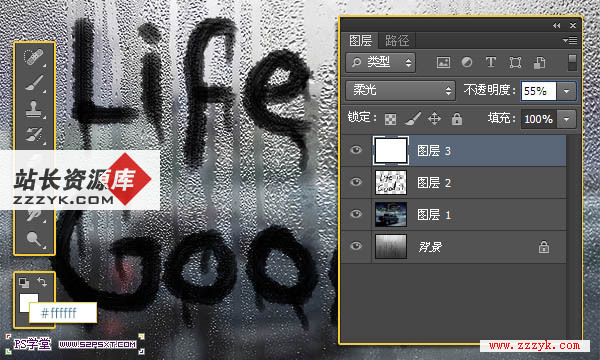
9、最后我们将字体图层的不透明度改为85%。

最终效果:

补充:ps教程,Photoshop